iPadの登場により、クリエイティブな作業はより手軽かつ没入感あるものとなりました。特に写真やビデオの編集において、iPadはその大画面と直感的な操作性から驚くべきメリットを提供しています。
この記事では、「iPadを活用した編集のメリット」に焦点を当て、どのようにiPadがクオリティの高い編集作業を可能にするのかを詳しく解説します。
iPadの大きなスクリーンは、編集作業をより詳細に行うための理想的なプラットフォームです。また、タッチスクリーンによる直感的な操作は、編集プロセスを迅速かつ効果的に進めることを可能にします。
写真やビデオの編集は、クリエイティブな成果物を仕上げる過程で欠かせない要素です。
iPadを活用することで、編集作業が新たな次元に進化し、自分のビジョンをより精緻に表現することができます。さまざまな編集プロジェクトにおいてiPadのメリットを最大限に引き出す方法を、この記事でご紹介いたします。
iPadの持つパワーとポテンシャルを探求し、クリエイティビティを新たな高みへと導く方法を学んでみましょう。

Amazonでふるさと納税が可能です。詳細はこちら
iPadを活用した編集のメリット
iPadを使った編集の際の便利なアプリや機能、そして大画面のメリットについてわかりやすく解説していきます。
それでは、みてみましょう。
大画面での編集のメリット

編集作業において大画面を持つiPadは、クリエイティビティと生産性を向上させるための強力なツールです。
ここでは、大画面での編集のメリットについて詳しく解説します。
- 詳細な編集が可能
iPadの大画面は、写真やビデオの詳細な編集作業に最適です。小さなディテールや微細な調整を行いたい場合でも、スクリーン上で見やすく、正確な編集が可能です。
色調の微調整や部分的なレタッチなど、細かい作業が効果的に行えます。 - 複数のエレメントの同時表示
iPadの大画面は、複数のエレメンツ(写真、グラフィック、テキストなど)を同時に表示できるため、コンテンツのバランスや調和を確認しやすくなります。
これによって、編集作業の効率が向上し、全体の統一感を保つことができます。 - インタラクティブな操作
タッチスクリーンによる直感的な操作は、iPadでの編集作業を驚くほど使いやすくします。指で画面を操作することで、要素の位置やサイズを簡単に調整できます。
ピンチ・ズームやスワイプなどのジェスチャーも利用可能で、編集プロセスが楽しくなります。 - シームレスな作業環境
iPadは、デバイス同士を連携させることでシームレスな作業環境を提供します。iPhoneで撮影した写真やビデオをAirDrop若しくはiCloudなどのクラウドストレージを通じてiPadに転送し、大画面で編集を行うことができます。
また、iPadと他のデバイスとの同期もスムーズに行えます。 - クリエイティブなアプリと連携
iPadは、写真編集やデザインに特化した多くのクリエイティブアプリとの連携が可能です。AdobeのCreative CloudアプリやProcreateなど、専門的な機能を備えたアプリを活用することで、より高度な編集作業が行えます。 - ポータビリティと柔軟性
iPadは軽量かつ持ち運びが便利なため、外出先でも編集作業を続けることができます。カフェや自然の中でアイデアを形にする際にも、大画面で編集できることは大きな利点です。
大画面での編集作業は、緻密な仕事からクリエイティブな表現まで幅広い用途で役立ちます。
iPadを利用することで、より精緻な編集作業を行い、クリエイティブなビジョンをリアルタイムで形にすることができるでしょう。
編集アプリの選定と使い方
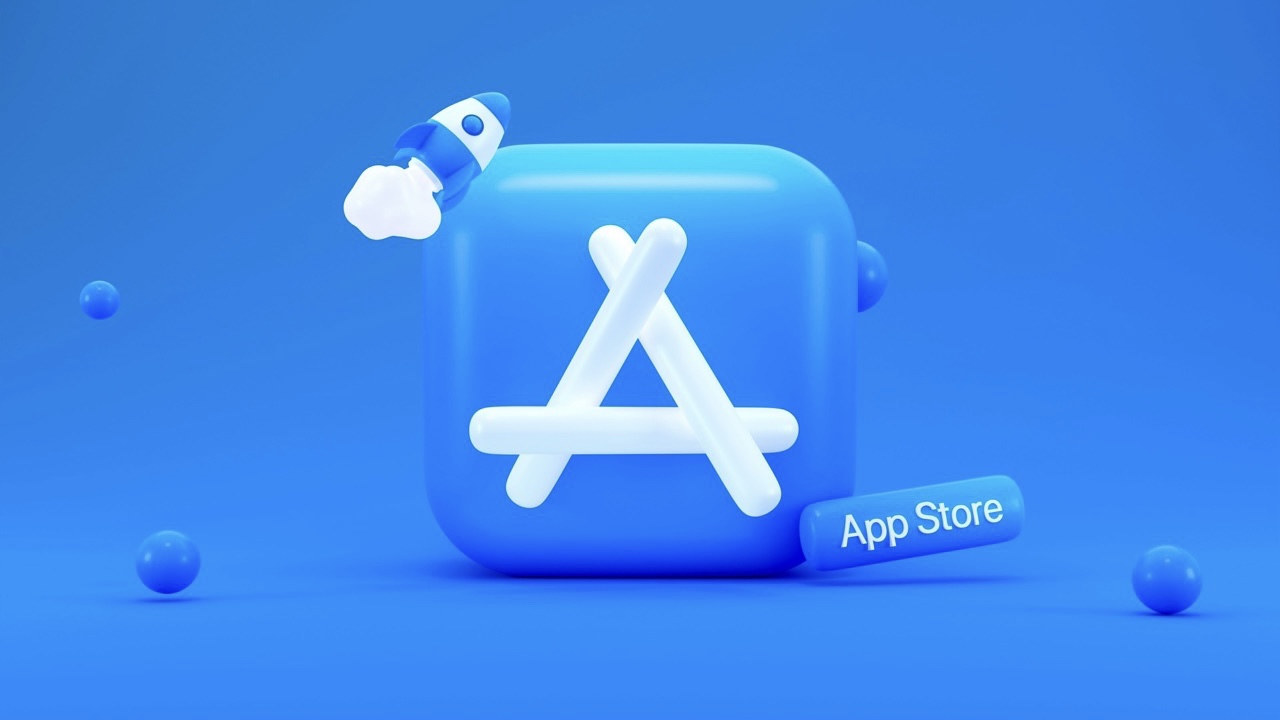
写真やビデオの編集作業には、適切な編集アプリを選ぶことが重要です。
iPadを活用した編集作業において、どのように編集アプリを選び、使いこなすかについて詳しく解説します。
編集アプリの選び方
編集アプリを選ぶ際には、次のポイントを考慮することが大切です。
- 機能の適合性
どのような編集機能が必要かを明確にし、その機能を提供するアプリを選びましょう。例えば、カラーコレクションや特定のエフェクトが必要な場合は、それを提供するアプリを選ぶと良いです。 - ユーザーフレンドリーさ
アプリの使いやすさも重要です。直感的なインターフェースや分かりやすい操作方法を持つアプリを選ぶことで、効率的な編集作業が可能です。 - 互換性
iPadのOSやデバイスとの互換性を確認しましょう。アプリがスムーズに動作し、最大限のパフォーマンスを引き出せることが重要です。 - 評価とレビュー
App Storeなどでの評価やレビューを確認することで、他のユーザーの意見や評判を参考にすることができます。
代表的な写真編集アプリの紹介

次は、iPadで利用できる代表的な編集アプリの一部です。
- Adobe Lightroom
プロフェッショナルな写真編集が可能で、RAWフォーマットのサポートや高度なカスタマイズが特徴です。
![]() Lightroom iPad版アプリ - App StoreApp Store でAdobe Inc.の「Lightroom iPad版」をダウンロード。スクリーンショット、評価とレビュー、ユーザのヒント、その他「Lightroom iPad版」みたいなゲームを見ることができます。
Lightroom iPad版アプリ - App StoreApp Store でAdobe Inc.の「Lightroom iPad版」をダウンロード。スクリーンショット、評価とレビュー、ユーザのヒント、その他「Lightroom iPad版」みたいなゲームを見ることができます。 - Snapseed
Googleが提供する無料の編集アプリで、多彩なフィルターやエフェクト、プロのような編集機能を提供します。
![]() Snapseed: 写真編集ツールアプリ - App StoreApp Store でGoogleの「Snapseed: 写真編集ツール」をダウンロード。スクリーンショット、評価とレビュー、ユーザのヒント、その他「Snapseed: 写真編集ツール」みたいなゲームを見ることができます。
Snapseed: 写真編集ツールアプリ - App StoreApp Store でGoogleの「Snapseed: 写真編集ツール」をダウンロード。スクリーンショット、評価とレビュー、ユーザのヒント、その他「Snapseed: 写真編集ツール」みたいなゲームを見ることができます。 - Procreate
主にデザインやアートに特化したアプリで、描画やレタッチに優れた機能を持っています。
![]() Procreateアプリ - App StoreApp Store でSavage Interactive Pty Ltdの「Procreate」をダウンロード。スクリーンショット、評価とレビュー、ユーザのヒント、その他「Procreate」みたいなゲームを見ることができます。
Procreateアプリ - App StoreApp Store でSavage Interactive Pty Ltdの「Procreate」をダウンロード。スクリーンショット、評価とレビュー、ユーザのヒント、その他「Procreate」みたいなゲームを見ることができます。
編集アプリの基本的な使い方
編集アプリの使い方はアプリによって異なりますが、基本的なステップは共通しています。
- 写真/ビデオの読み込み
アプリ内で写真やビデオを読み込みます。カメラロールから選択するか、クラウドストレージから取り込むことができます。 - 基本的な調整
明るさ、コントラスト、彩度などの基本的な調整を行います。自動補正機能も利用できる場合があります。 - フィルターやエフェクトの適用
アプリが提供するフィルターやエフェクトを適用して、写真やビデオの雰囲気を変えることができます。 - レタッチや修正
不要な部分を消去したり、小さな修正を行ったりするためのツールを使用します。 - エクスポート
編集が完了したら、最終的な作品を保存またはシェアするためのオプションを選択します。
各アプリの公式ウェブサイトやチュートリアルを活用することで、より詳細な使い方を学ぶことができます。編集アプリの選定と使い方をマスターすることで、iPadを利用した編集作業がより効果的で楽しいものとなります。
自分のスタイルに合ったアプリを見つけ、編集のプロセスをスムーズに進めてみましょう。
代表的な動画編集アプリの紹介

iPadは大画面と高性能な処理能力を備えたデバイスとして、プロフェッショナルな動画編集にも適しています。
ここでは、iPadで利用できる代表的な動画編集アプリを詳しく解説します。
- iMovie (iOS/ macOS)
Appleが提供するiMovieは、シンプルで使いやすい動画編集アプリの代表です。
iPhoneやiPad、Macで利用でき、直感的な操作インターフェースにより、簡単なトリミングやカット編集から、テキストやエフェクトの追加、音楽の組み込みまで幅広い編集が可能です。
また、豊富なテンプレートも用意されており、プロフェッショナルな仕上がりを手軽に実現できます。
無料で利用出来る為、動画編集ビギナーに最もオススメなアプリです。
![]() iMovieアプリ - App StoreApp Store でAppleの「iMovie」をダウンロード。スクリーンショット、評価とレビュー、ユーザのヒント、その他「iMovie」みたいなゲームを見ることができます。
iMovieアプリ - App StoreApp Store でAppleの「iMovie」をダウンロード。スクリーンショット、評価とレビュー、ユーザのヒント、その他「iMovie」みたいなゲームを見ることができます。 - LumaFusion
LumaFusionは、iPad向けの高度な動画編集アプリで、プロフェッショナルな編集機能を提供しています。
マルチトラック編集、トランジション、エフェクト、カラーコレクションなどの機能を備えており、iPadの大画面を最大限に活用してクオリティの高い動画編集が可能です。
また、複数のビデオトラックやオーディオトラックを組み合わせて編集することもでき、プロジェクトの複雑な編集にも対応します。
![]() LumaFusionアプリ - App StoreApp Store でLuma Touch LLCの「LumaFusion」をダウンロード。スクリーンショット、評価とレビュー、ユーザのヒント、その他「LumaFusion」みたいなゲームを見ることができます。
LumaFusionアプリ - App StoreApp Store でLuma Touch LLCの「LumaFusion」をダウンロード。スクリーンショット、評価とレビュー、ユーザのヒント、その他「LumaFusion」みたいなゲームを見ることができます。 - Adobe Premiere Rush
Adobe Premiere Rushは、iPad版も提供されており、高度な動画編集機能をシンプルなインターフェースで利用できます。
iPadのタッチスクリーンを活用した操作が可能で、トリミング、エフェクトの追加、テキストやタイトルの挿入などが簡単に行えます。
また、デスクトップ版のPremiere Proとのシームレスな連携も魅力です。
https://apps.apple.com/jp/app/adobe-premiere-rush-%E3%83%93%E3%83%87%E3%82%AA%E7%B7%A8%E9%9B%86-%E5%8B%95%E7%94%BB%E4%BD%9C%E6%88%90/id1188753863?platform=ipad - Kinemaster
Kinemasterは、iPadでも利用可能な高機能な動画編集アプリです。
クロマキー、エフェクト、音声トラックの編集など、幅広い編集機能が備わっています。
iPadの大画面でレイヤー編集を行うことで、クリエイティブな表現を実現できます。
![]() KineMaster - 動画編集アプリアプリ - App StoreApp Store でKineMaster Corporationの「KineMaster - 動画編集アプリ」をダウンロード。スクリーンショット、評価とレビュー、ユーザのヒント、その他「KineMaster - 動画編集アプリ」みたいなゲ...
KineMaster - 動画編集アプリアプリ - App StoreApp Store でKineMaster Corporationの「KineMaster - 動画編集アプリ」をダウンロード。スクリーンショット、評価とレビュー、ユーザのヒント、その他「KineMaster - 動画編集アプリ」みたいなゲ... - InShot
InShotは、iPadでも簡単な動画編集が行えるアプリです。
トリミング、速度調整、エフェクト、フィルターの追加など、基本的な編集機能を使いやすいインターフェースで提供しています。
SNS向けの編集に適しており、iPadで気軽に動画編集を楽しむことができます。
![]() InShot - 動画編集&写真加工アプリアプリ - App StoreApp Store でSHANTANU PTE. LTD.の「InShot - 動画編集&写真加工アプリ」をダウンロード。スクリーンショット、評価とレビュー、ユーザのヒント、その他「InShot - 動画編集&写真加工アプリ」みたいなゲーム...
InShot - 動画編集&写真加工アプリアプリ - App StoreApp Store でSHANTANU PTE. LTD.の「InShot - 動画編集&写真加工アプリ」をダウンロード。スクリーンショット、評価とレビュー、ユーザのヒント、その他「InShot - 動画編集&写真加工アプリ」みたいなゲーム...
これらの動画編集アプリは、iPadの性能や大画面を活かして、プロフェッショナルな動画制作から簡易な編集まで幅広いニーズに対応しています。
自分のスキルやプロジェクトの要件に合ったアプリを選び、クリエイティブな動画編集を楽しんでください。
タッチスクリーンを活用した直感的な編集

iPadの最大の魅力の一つは、タッチスクリーンを活用した直感的な編集が可能であることです。
この機能を利用することで、写真やビデオの編集作業が従来よりもシームレスでクリエイティブなものとなります。
次に、タッチスクリーンを活用した直感的な編集の利点と方法について詳しく解説します。
- 手軽な操作性と身近さ
タッチスクリーンは指先の動きで操作するため、マウスやキーボードに比べて自然な操作感を持ちます。
指で画面をなぞる、ピンチ・ズームするなどのジェスチャーは直感的であり、初心者から上級者まで簡単に使いこなせます。
これにより、編集作業が違和感なく行え、クリエイターはより没入感を得ることができます。 - タッチによる詳細な調整
タッチスクリーンを用いることで、写真やビデオの細かな部分に直接アクセスし、微細な調整が可能です。
例えば、指先で明るさやコントラストのスライダーを動かすことで、リアルタイムで変更を確認しながら調整できます。
このリアルタイムの反応性により、クリエイターは素早くアイデアを具現化し、写真やビデオを理想のイメージに近づけることができます。 - ピンポイントのレタッチと修正
タッチスクリーンを使った編集作業は、ピンポイントのレタッチや修正に適しています。
指の精密な操作によって、写真の特定の部分を選択し、不要な要素を消去したり、小さなディテールを修正したりすることが容易です。
これによって、写真のクオリティを向上させるだけでなく、クリエイティブなアイデアを実現することも可能です。 - プレビューと即時のフィードバック
タッチスクリーンを使用することで、編集した結果を即座にプレビューできます。
指でスワイプしたり、ズームしたりすることで、作業の進捗や変更箇所を確認できます。
この即時のフィードバックによって、クリエイターは編集の方向性を確かめつつ、より洗練された結果を得ることができます。 - クリエイティブな手描き要素の追加
一部の編集アプリでは、タッチスクリーンを使って手描きの要素を写真やビデオに追加できます。
手書きのスケッチやテキスト、マスクなどを直感的に描くことで、個性的でクリエイティブな作品を制作できます。
タッチスクリーンを活用した直感的な編集は、クリエイティブな表現を加速させ、編集作業を楽しみながら効率的に進めるための重要な要素です。
iPadの大画面で手軽に実現できるこの方法は、クリエイターにとって欠かせないツールとなっています。




Amazonでふるさと納税が可能です。詳細はこちら!
ほぼ毎日Apple製品、特にMacやiPad、iPhoneに関する情報を掲載していますので、X(旧Twitter)でフォローしていただくと更新内容の通知が届きます。
ぜひフォローお願いします。
@Kazu_blog
>>>iPhone でSafariをご利用の方のブックマーク方法はこちら
>>>iPhone でChromeをご利用の方のブックマーク方法はこちら
>>>androidスマホをご利用の方のブックマーク方法はこちら











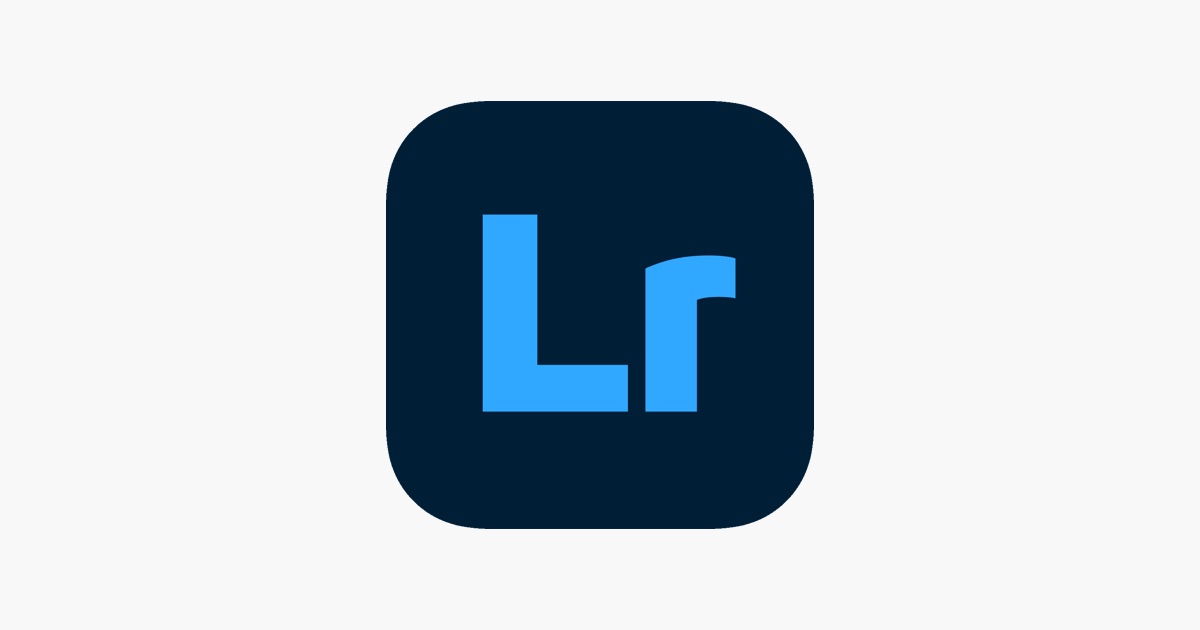


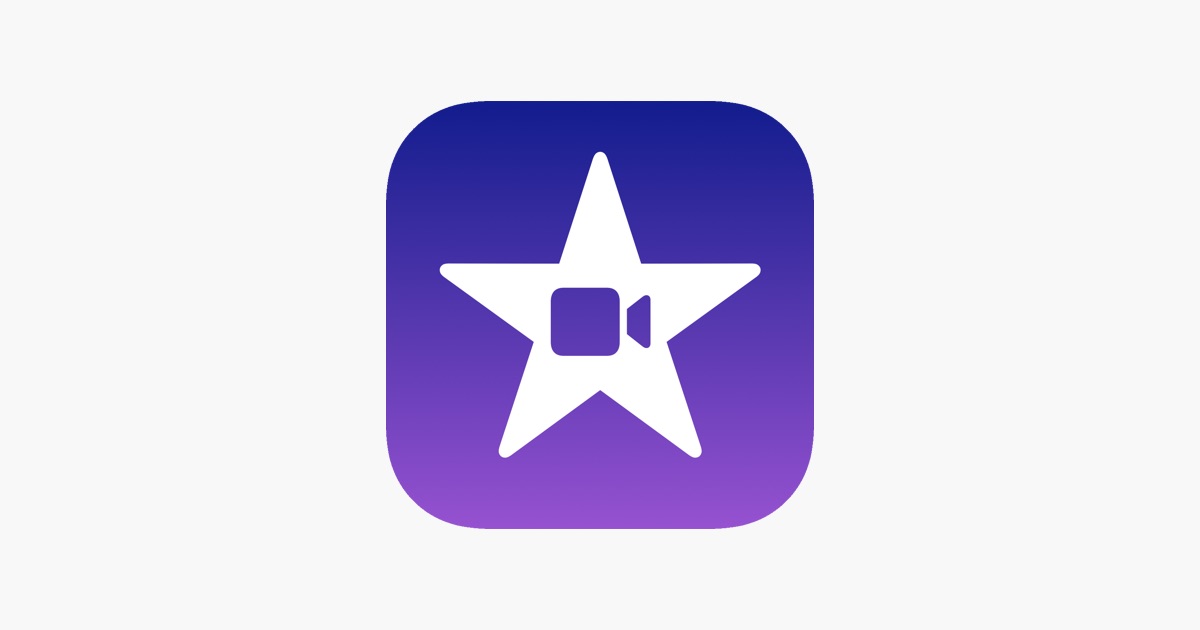





























コメント